
Každý užívateľ pary hra môže komunikovať rôznymi spôsobmi s tými, ktorí pridali do zoznamu priateľa. Okrem najobľúbenejšej metódy komunikácie vo forme textu chat, hráč je poskytovaný a funkcia tvorby hlasových hovorov. O tom, ako ho implementovať, povieme v článku Ďalej.
Hlasová komunikácia v Steam
V snahe urobiť plnohodnotný herný ihrisko, určitý čas vývojári výrazne zlepšili kvalitu hlasu, vďaka všetkým, ktorí často nepoužívajú audio hovory, zmizli pri inštalácii tretej strany Skype alebo disdord softvér na tieto účely. Stačí prispôsobiť kvalitu mikrofónu v nastaveniach pary a pokračovať v hlasovej komunikácii s ľuďmi, ktorí s tým súhlasia.Priamo zavolajte ľudí, ktorých ste nepridali priateľom, je to nemožné! Zároveň môžete vytvoriť konferenčný hovor, a vaši priatelia budú môcť pozvať svojich priateľov, ktorí chýbajú vo vašom frakovi.
Krok 1: Nastavenie mikrofónu
Samozrejme, pred volaním inej osoby, musíte nakonfigurovať mikrofón tak, aby ste mohli byť dobre počuteľný, a všetky cudzie zvuky, ak sa zobrazia z dôvodu zlyhaných zariadení, boli potlačené. Ak to chcete urobiť, v štýle je samostatná časť s nastaveniami hlasových hovorov.
- Spustite parný klient a otvorte zoznam priateľov. Vpravo od prezývky a stavu siete stlačte tlačidlo prevodovky.
- V okne, ktoré sa otvorí, prepnite na kartu "Hlasové chaty". Tu, po prvé, môžete jednoducho skontrolovať, ako vás intertroočníci počujú kliknutím na tlačidlo "Štart Skontrolovať mikrofón". Po druhé, okamžite indikujú hlasové vstupné a výstupné zariadenia. Po tretie, ovládacie prvky, dobre, oba, štvrtá, kvalita zvuku (nezabudnite nasadiť blok "Rozšírené nastavenia", ktorý sa nachádza v dolnej časti okna). Nebudeme poskytovať osobitné odporúčania, pretože všetky tieto parametre sa menia na osobnú uváženie každého.
- Ak nie ste počuť, skontrolujte kvalitu mikrofónu prostredníctvom iných prostriedkov.
Čítaj viac:
Kontrola mikrofónu v systéme Windows 10
Ako skontrolovať mikrofón online


Krok 2: Zavolajte priateľovi
Teraz, že všetky nastavenia kvality a všeobecné čítanie auditu sa uskutočňujú cez mikrofón, pokračujte priamo na implementáciu hovoru.
Zavolajte cez mobilnú aplikáciu nemôže byť volaná.
- Zo zoznamu priateľov nájdite správnu osobu a otvorte sa s ním. Kliknite na ikonu mikrofónu v pravom dolnom rohu.
- Nezabudnite, že môžete volať cez prehliadač bez spusteného parného klienta. Ak to chcete urobiť, musíte použiť iba Google Chrome a byť autorizovaný v prehliadači štýl. Nájdite tam stránku priateľa, kliknite na tlačidlo "Poslať správu" av okne, ktoré sa otvorí, kliknite na rovnaké tlačidlo s mikrofónom, ako na predchádzajúcom screenshot. Ďalšie opatrenia budú identické. Majitelia všetkých ostatných webových prehliadačov sa zobrazia chybové hlásenie.
- Keď sa objaví hovoru, zobrazí sa hovoru, notifikácia služby "Čakanie na používateľa" a bunka s jeho avatar bude prázdna, kým nebude slúchadlo. Môžete vždy "dokončiť hovor", bez čakania na to, aby sa automaticky dokončilo po dlhom čakaní.
- Na druhej strane užívateľ automaticky otvorí okno s chatovaním s vami na pozadí, rozširuje sa, čo uvidí oznámenie, ktoré chcete spustiť hlasový chat. Interolocutor môže mať buď volanie príslušného zeleného tlačidla, alebo ho odmietnuť kliknutím na kríž.
- Akceptovaný hlasový hovor je sprevádzaný notifikáciou "Hlasový chat s ...", obidva bunky s avatarmi medzirancovia sú naplnené. Môžete tiež dať trubicu a na doprava nižšie sa navrhuje použiť jeden z troch tlačidiel - opustiť hlasový chat, vypnite zvuk v mikrofóne alebo vypnite anubilitu medziproduktu.
- Tieto tlačidlá Tlačidlo sa zobrazia v okne so zoznamom priateľov.
- V bode hovoru a komunikácie je možné otvoriť rovnaké nastavenia komunikácie, ktoré sme diskutované v kroku 1. Ak to chcete urobiť, kliknite na ikonu prevodovky v pravom dolnom rohu.

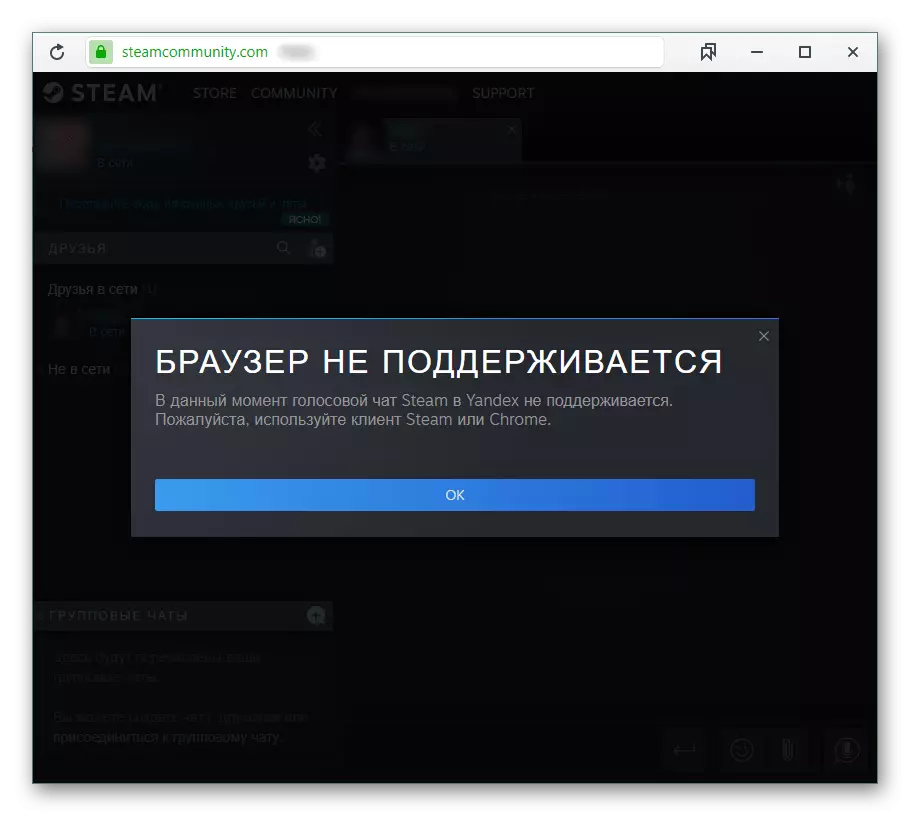




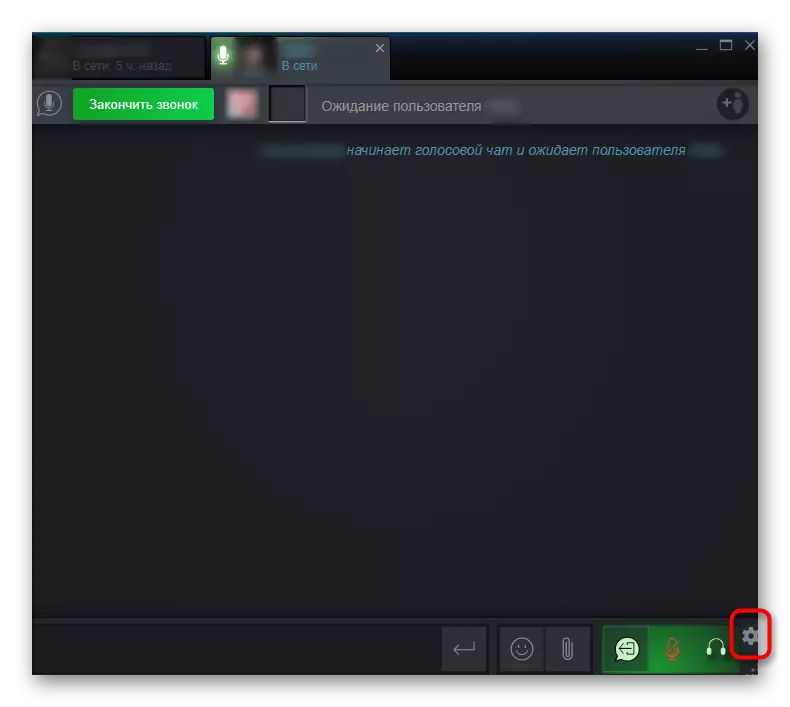
Hlasová komunikácia v motivácii je pomerne vhodná pre spoločné prechádzanie hier a jednoduchej priateľskej komunikácie, ktorá nahrádza špeciálne programy pre audit, ktoré sú ďaleko od všetkých použití na priebežnom základe.
